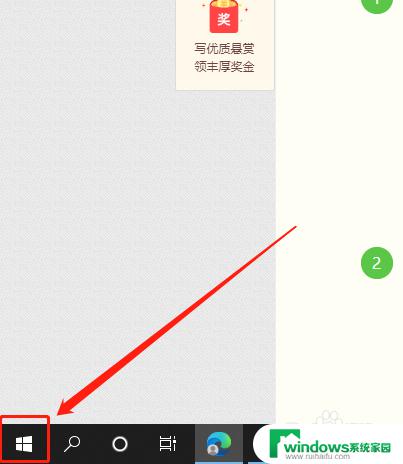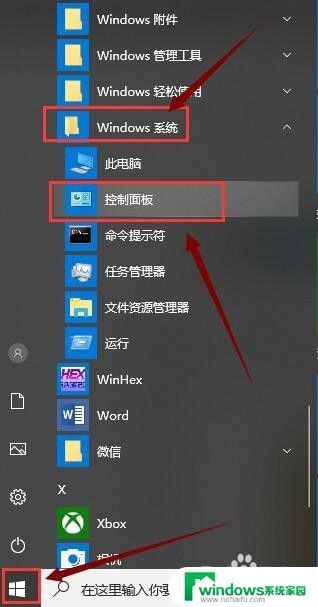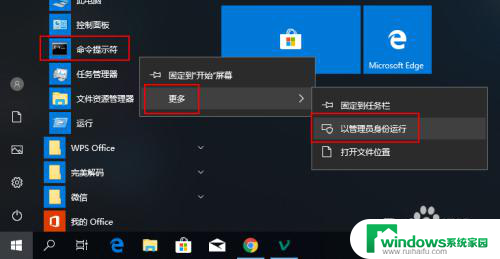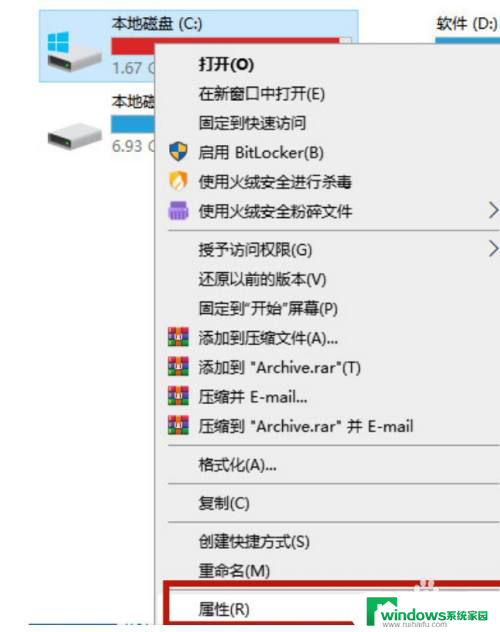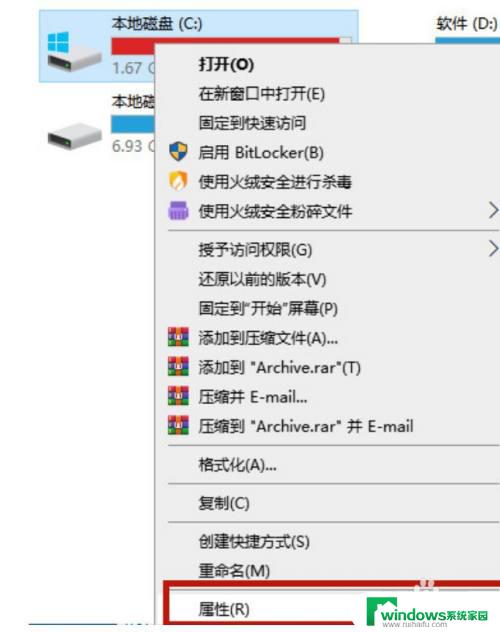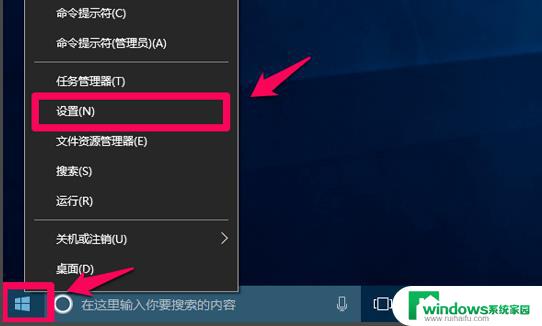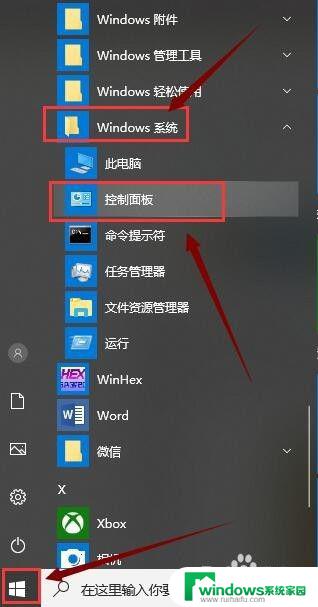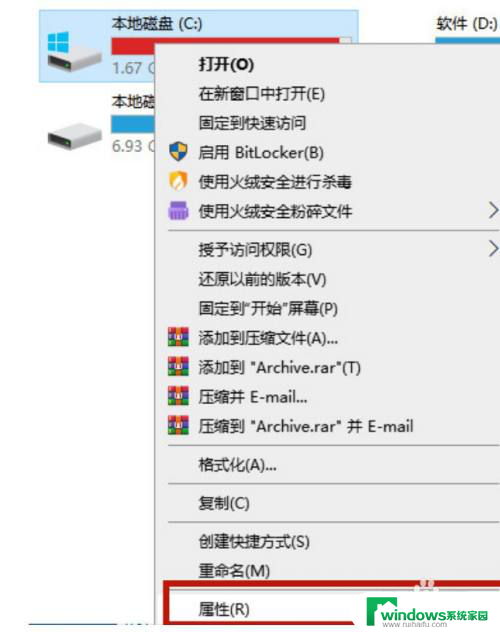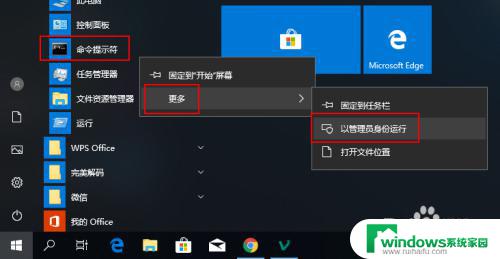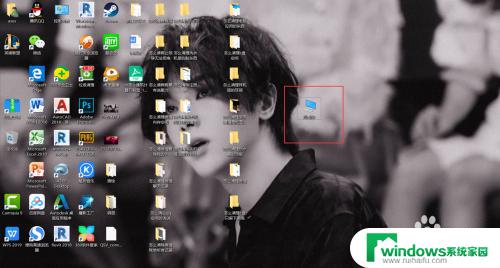系统更新残留垃圾怎么清理 Win10系统更新后如何清理残留文件
更新时间:2024-05-10 14:51:30作者:jiang
Win10系统更新后会留下大量的残留文件和垃圾,占用系统空间,影响电脑性能,为了保持系统运行顺畅,我们需要定期清理这些残留文件。清理残留垃圾可以通过系统自带的磁盘清理工具或者第三方清理软件来实现。在清理之前,我们可以先备份重要文件,以免误删。通过清理残留垃圾,可以释放更多的磁盘空间,提升系统运行速度。
步骤如下:
1.首先,点击左下角win图标。如图:
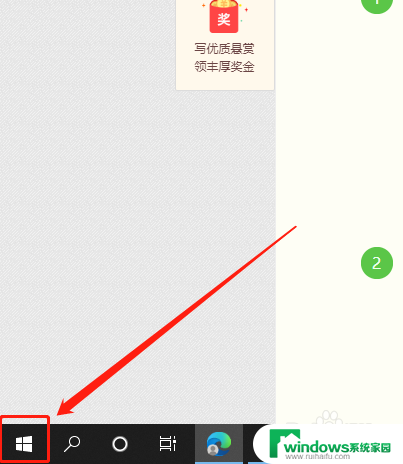
2.然后,点击“设置”按钮。如图:
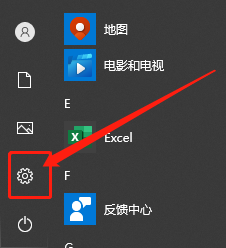
3.接着,点击“系统”选项。如图:

4.在系统中,点击“存储”。如图:
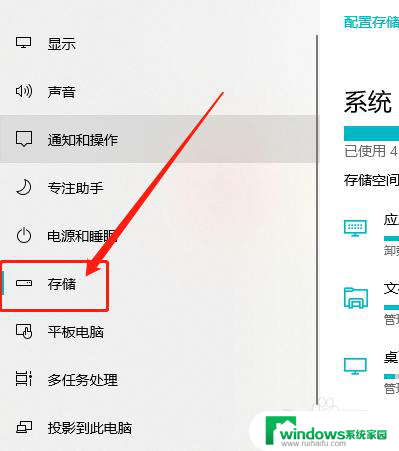
5.在右侧,找到系统盘点击“临时文件”。如图:
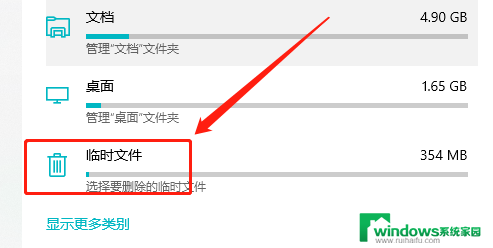
6.最后,勾选“Windows 更新清理”选项,点击“删除文件”按钮即可。如图:
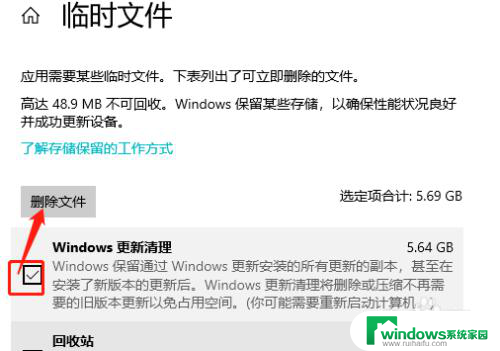
以上就是系统更新残留垃圾怎么清理的全部内容,如果您遇到这种情况,可以按照以上方法解决,希望这些方法能够对您有所帮助。